Avec le développement rapide de la technologie, les disques SSD (Solid-State Drive) sont en passe de remplacer les disques durs (HDD) en tant que support de stockage offrant des performances accrues, une consommation de batterie réduite et de meilleures vitesses de lecture et d’écriture.
L’un des principaux inconvénients des disques SSD est qu’ils sont plus chers et ont une durée de vie plus courte que les disques durs. L’utilisation continue d’un disque SSD affecte également le déclin de sa santé et de ses performances.
Le SSD contient généralement un système d’exploitation tel que Windows, Linux ou autre. Grâce à la vitesse de lecture et d’écriture élevée du SSD, vous ressentirez une augmentation des performances du PC que vous utilisez. Vous vous demanderez peut-être si le disque dur SSD que j’utilise est toujours en bon état. Il n’est pas trop chaud ou trop sollicité. Malheureusement, les systèmes d’exploitation tels que Windows ne fournissent pas d’outils intégrés permettant de déterminer l’état et les performances du disque SSD.
Si vous souhaitez suivre l’état de santé et les performances d’un disque SSD, utilisez l’utilitaire Best SSD Health Check. Un bon utilitaire vous aidera à connaître l’état de santé et les performances actuelles du disque SSD. Un bon utilitaire doit avoir une fonction SMART (Self-Monitoring, Analysis, and Report Technology), capable de mesurer la valeur des attributs du SSD, les performances et la santé globale du SSD.
Meilleur utilitaire pour vérifier la santé et les performances du SSD
Vous voulez voir en un coup d’œil l’état de santé de votre SSD ? Utilisez les utilitaires SSD suivants, conçus pour le système d’exploitation Windows.
1. CrystalDiskInfo (Gratuit)
CrystalDiskInfo est l’un des utilitaires les plus connus pour vérifier les disques SSD. Cette application fonctionne efficacement pour surveiller la santé du SSD, vérifier la température, la vitesse de lecture/écriture, détecter les erreurs potentielles.
CrystalDisklnfo prend en charge plusieurs types de connexions USB, Intel RAID et NVMe. Si quelque chose d’anormal est détecté au cours du processus d’inspection, il vous en informera par message texte ou vocal, et prend en charge à la fois les disques durs et les disques SSD. Outre les informations telles que le numéro de modèle, le volume, la taille de la mémoire tampon, il propose également des informations SMART telles que le nombre de fois où l’alimentation est allumée, la durée d’utilisation et la température pour surveiller l’état du disque.
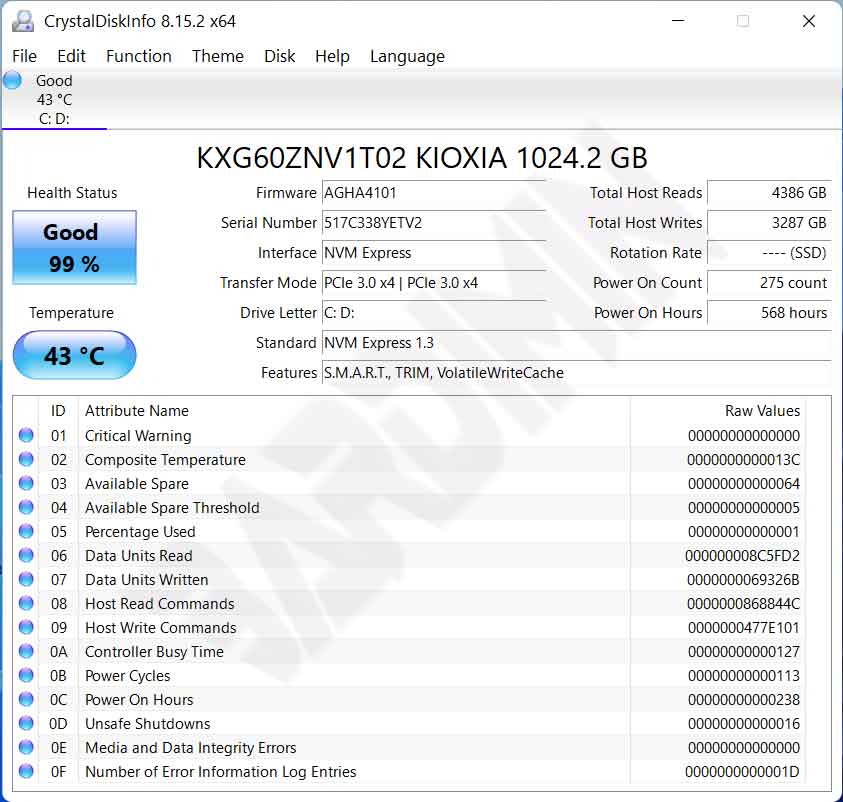
Download CrystalDisklnfo
2. Hard Disk Sentinel
Hard Disk Sentinel fonctionne en arrière-plan et vérifie l’état de santé du SSD/HDD en contrôlant l’état SMART du disque. Si une erreur est détectée ou un comportement inattendu, il avertit l’utilisateur de l’état actuel et peut également prendre des mesures (par exemple, lancer une sauvegarde automatique).
La technologie de surveillance SMART permet de prévoir les défaillances du disque dur en vérifiant les valeurs critiques du disque. Hard Disk Sentinel détecte et signale tout problème de disque. Il s’agit d’une méthode plus sophistiquée de prédiction des défaillances que la méthode « traditionnelle », qui consiste à vérifier uniquement les seuils et les valeurs d’attributs SMART.
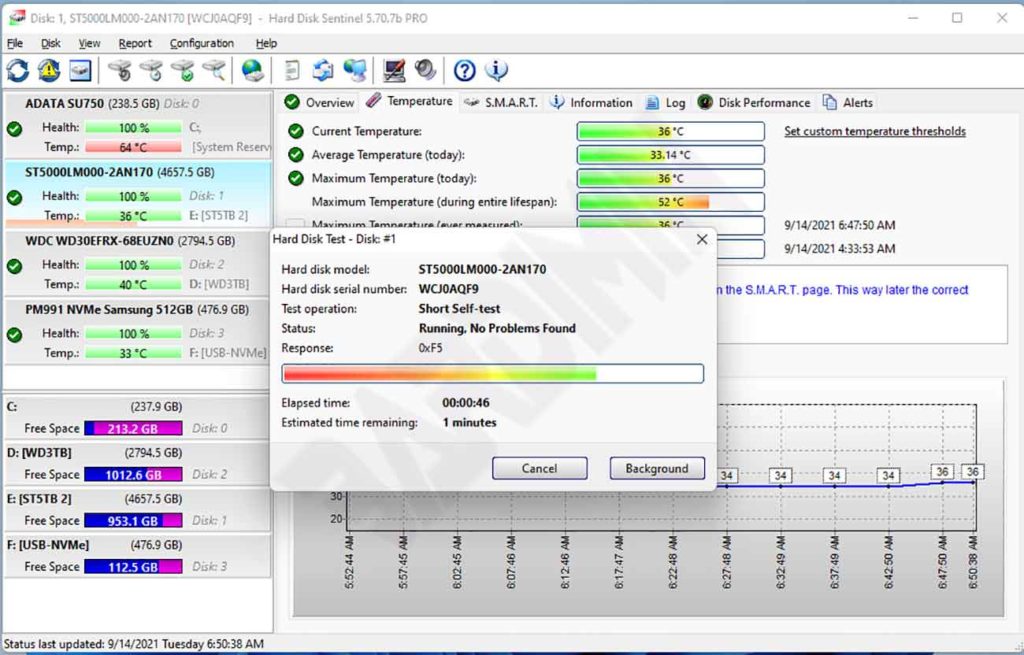
Download Hard Disk Sentinel

